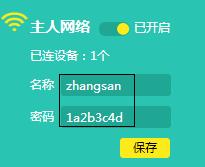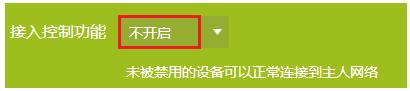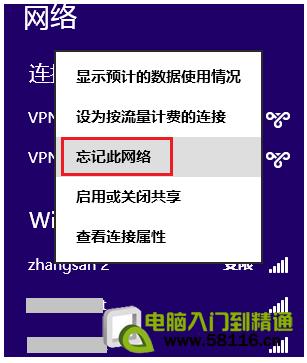|
使用 Windows 8/8.1系统的电脑、笔记本连接无线网络时,能够搜索到无线信号,但是连接不上信号。
解决方法 1.确认无线服务功能已开启 电脑的的WLAN AutoConfig服务如果没有开启,会出现能搜索到信号但无法连接,提示“无法连接到此网络”,如下图:
解决方法:桌面上找到“此计算机”右键点“管理”,打开“服务和应用程序>服务”,找到右键点击“WLAN AutoConfig”的属性,启动类型选择“手动”或“自动”,点击“启动”,确定。如下图:
2.确认无线信号名称及密码 如果您连接别人的无线信号或者输入错误的无线密码,则会连不上信号。请登录路由器界面,确认无线信号的名称和密码。 确认方法:登录路由器管理界面后,查看到无线信号的名称和密码,如下图:
注意:部分路由器需要在“无线设置”中查看SSID(无线名称),在“无线安全设置”中查看无线密码。 3.关闭路由器的过滤功能 如果路由器开启无线MAC地址过滤或禁用了该电脑,也会导致连不上信号。 解决方法:建议先关闭路由器的过滤功能。 [1] 关闭无线MAC地址过滤 进入“无线设备接入控制”,确认“接入控制功能”选择为“不开启”,在部分路由器上关闭无线MAC地址过滤即可。如下图:
[2] 解禁被禁主机 登录路由器界面,点击“设备管理>已禁设备”,确认此处未禁用任何设备。如果有禁用设备,请点击“解禁”即可。如下图:
4.确认无线信号强度 电脑距离路由器过远或者中间有较多隔墙、障碍物等,导致电脑接收的无线信号较弱,从而无法连接上信号。 解决方法:建议将电脑靠近路由器,在近距离下连接无线信号。 5.删除配置文件 如果您之前修改过无线密码,但是没有修改信号名称,则电脑上会保存原来的无线配置文件,导致路由器无法连接。 解决方法:删除配置文件。在信号列表中,找到该信号(以zhangsan为例),右击该信号,选择“忘记此网络”即可删除配置文件,如下图:
6.修改路由器的无线设置 电脑不支持路由器设置的无线加密方式,或者无线信号名称包含中文或特殊字符,可能会导致电脑无线连接不上。 解决方法:建议修改路由器的无线名称,取消无线加密,再使用电脑无线连接。 登录路由器界面,在网络状态界面的左边,可以修改无线参数,如下图:
注意:部分路由器需要在“无线设置”中修改SSID(无线名称),在“无线安全设置”中取消加密。 7.确认连接的无线终端数量 连接路由器的无线终端数量是有上限的,如果当前连接了较多的无线终端(已经达到最大值),其他无线终端则无法连接路由器的无线信号。 解决方法:建议断开其他无线终端,减少路由器的已连终端数量,再尝试无线连接。 8.更换无线终端对比测试 使用其他的无线终端连接路由器的无线信号,测试是否可以成功连接。如果其他无线终端可以成功连接无线信号,建议检查电脑本身的问题。 如以上方法均无法解决问题,请尝试复位路由器并重新设置。 |
![电脑维修技术文章-[Windows 8/8.1] 搜索到无线信号连不上,怎样办?1](../images/s_ad_8.jpg)

[Windows 8/8.1] 搜索到无线信号连不上,怎样办?
使用Windows 8/8.1系统的电脑、笔记本连接无线网络时,能够搜索到无线信号,但是连接不上信号。 解决方法 1.确认无线服务功能已开启 电脑的的WLAN AutoConfig服务如果没有开启,会出现能
关键词:[Windows 8/8.1] 搜索到无线信号连不上,怎么办